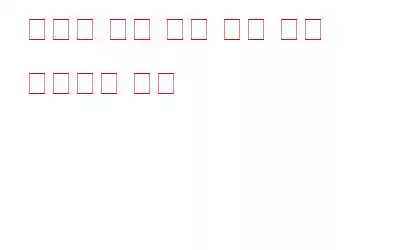에너지 절약 환경설정 창은 비활성 상태를 감지하고 에너지를 절약하는 데 유용한 옵션입니다.
즉, 사용자가 Mac에서 작업하지 않고 시스템에서 비활성 상태를 감지할 때마다 에너지 절약 환경설정 창에서 Mac을 절전 모드로 전환합니다. 잠을 자려면 선택한 설정에 따라 디스플레이를 끄는 등의 작업을 수행하세요. 게다가, 시스템을 종료한 후 다시 시작하는 것보다 시스템을 깨우는 것이 더 낫습니다.
이 기능의 기능은 무엇이며 활성화되면 Mac에 어떤 일이 발생하는지 궁금하실 것입니다.
Mac을 절전 모드로 전환하면 에너지가 절약되지만 실제로 Mac에 발생하는 상황은 다양합니다…
- 프로세서는 에너지 소비를 줄이기 위해 저전력 모드로 전환합니다.
- Mac의 비디오 출력이 꺼지므로 연결된 모든 디스플레이가 유휴 상태로 들어가거나 빈 화면이 표시됩니다.
- 내장 하드 드라이브 회전 속도가 느려집니다.
휴대용 Mac의 경우:
- 해당하는 경우 이더넷 포트가 꺼집니다.
- 확장 카드 슬롯이 꺼집니다.
- 내장 모뎀(있는 경우)이 꺼집니다.
- AirPort 카드(있는 경우)가 꺼집니다.
- USB 포트 외부 키보드의 전원 키에만 반응합니다.
- 광학 미디어 드라이브(있는 경우)가 회전합니다.
- 오디오 입력 및 출력이 꺼집니다.
- 키보드 조명, 휴대용 컴퓨터의 기능이 꺼지는 경우
참고: 휴대용 컴퓨터는 절전 모드일 때 네트워크에 연결되어 있지 않지만 다음과 같은 경우 깨어날 수 있습니다. 에너지 절약 옵션 "Wake for network access"가 활성화되었습니다. 파일 공유를 사용하고 싶거나 인터넷 연결을 중단하고 싶지 않은 경우 수동으로 컴퓨터를 절전 모드로 전환해서는 안 되며 '컴퓨터 절전' 슬라이더를 사용 안 함으로 끌어야 합니다.
에너지 절약 기본 설정 창 사용
에너지 절약 기본 설정 창을 열려면 다음 단계를 따르세요.
- Apple 아이콘으로 이동하여 클릭하세요. 드롭다운 메뉴가 나타나면 시스템 환경설정을 선택하세요.
- 시스템 환경설정 창의 하드웨어 섹션에서 '에너지 절약' 아이콘을 클릭하세요.
에너지 절약 환경설정 창은 AC 전원 어댑터, 배터리 및 UPS(있는 경우)에 적용할 수 있는 설정으로 구성되어 있으며, 이를 통해 Mac 전원 공급 방식에 따라 Mac의 에너지 사용량 및 성능을 수정할 수 있습니다.
다음 단계에 따라 컴퓨터 수면 시간:
- Apple 아이콘-> 시스템 환경설정-> 에너지 절약 환경설정으로 이동합니다.
- 시작하려면 전원 소스(전원 어댑터, 배터리, UPS)를 선택하세요.
참고: 휴대용 Mac이 있는 경우에만 배터리 버튼이 표시됩니다. Mac이 무정전 전원에 연결된 경우에만 UPS 버튼이 표시됩니다.
- 다양한 옵션이 제공됩니다.
- 자동 그래픽 전환 – 배터리 수명 연장 , Mac이 자동으로 전환되도록 설정합니다.
- 컴퓨터 잠자기 및 디스플레이 잠자기/슬라이더 후 디스플레이 끄기 – 슬라이더를 드래그하여 컴퓨터나 디스플레이가 잠자기 상태로 전환되기 전에 대기해야 하는 시간을 설정합니다.
- 가능한 경우 하드 디스크를 절전 모드로 전환 – 비활성 상태가 감지될 때마다 컴퓨터의 하드 디스크를 절전 모드로 전환하면 전력 소비가 줄어듭니다. 구형 Mac 장치를 사용하는 경우 이 기능을 켜는 것이 좋습니다.
- 네트워크 액세스를 위해 깨우기 – 컴퓨터가 잠자기 상태일 때도 사용자는 공유 프린터나 iTunes 재생 목록과 같은 컴퓨터의 공유 리소스에 액세스할 수 있습니다. 모드.
- 배터리 전원을 사용하는 동안 디스플레이를 약간 어둡게 합니다. – 배터리 전원을 사용하는 동안 디스플레이의 밝기를 줄입니다.
- 배터리 전원을 사용하는 동안 Power Nap을 활성화/연결된 동안 Power Nap을 활성화합니다. 전원 어댑터 – 컴퓨터가 잠자기 중에 이메일, 캘린더 및 기타 iCloud 업데이트를 확인할 수 있도록 합니다.
- 참고: Mac이 전원 어댑터에 연결되어 있으면 Power Nap은 Time Machine 백업도 수행할 수 있습니다.
- 정전 후 자동으로 시작 - 전원 중단 후 Mac을 시작합니다.
- 디스플레이가 꺼졌을 때 컴퓨터가 자동으로 잠자기 상태가 되지 않도록 방지 - 디스플레이가 잠자기 상태일 때 컴퓨터가 잠자기 상태가 되는 것을 방지합니다. .
- 메뉴 표시줄에 배터리 상태 표시 – 메뉴 표시줄에 배터리 아이콘을 표시합니다. 배터리 아이콘은 휴대용 Mac이 전원 공급 장치에 연결되어 있고 배터리가 충전 중일 때 표시되거나 배터리 충전 수준을 표시합니다.
- 일정 – Mac을 잠자기 상태로 전환하거나 끄고 일정을 설정하는 일일 일정을 설정합니다. on.
이러한 방식으로 에너지 절약 기본 설정을 사용하고 사용 모드에 관계없이 배터리 또는 전원 어댑터의 소비를 줄일 수 있습니다. 시도해 보고 작동하는지 알려주세요.
다음 읽기: Mac에서 iCloud 계정을 설정하는 방법
읽기: 0